使用 Copilot 代理程式擴展 Microsoft 365 Copilot
Microsoft 365 Copilot 提供用於與整個組織的內容和資源互動的預設體驗。 雖然預設功能提供了許多有用的功能,但有時客戶需要與更專注的交談助理進行互動,可以直接在 Microsoft 365 Copilot 中存取。
在 Copilot Studio 中,這些更專注的助理被稱為 Copilot 代理程式。 這些代理程式是透過提供自然語言指令來編寫的,這些指令為 Microsoft 365 Copilot 產生提示。 Copilot 代理程式可以包含企業資料、操作和建議提示的參考。
注意
Copilot Studio 中所謂的 Copilot 代理程式在 Microsoft 365 Copilot 中稱為聲明代理程式。 有關 Microsoft 365 Copilot 可擴展性的更多資訊,請參閱 Microsoft 365 Copilot 可擴展性。
此文章涵蓋:
- 編寫 Copilot 代理程式
- 向代理程式新增動作和知識
- 將代理程式發佈到 Microsoft 365 Copilot 和 Microsoft Teams
什麼是 Copilot 代理程式、動作、副手知識和入門提示?
下表提供了有關副手代理程式、動作、副手知識和啟動器提示之間區別的更多詳細資訊。
| 姓名 | 定義 |
|---|---|
| Copilot 代理程式 | Copilot 代理程式是透過為 Microsoft 365 Copilot 製作提示來建立的。 此提示用於定義一組執行階段行為、個性和管理代理程式互動的規則。 代理程式最常用於擴展 Microsoft 365 Copilot 的上下文。 Copilot 代理程式也可以直接用作 Microsoft Teams 中的代理程式。 |
| 動作 | 舊稱為外掛程式。 這是一種允許副手呼叫其他系統並擷取資料或執行其他動作的機制。 動作是單回合互動。 動作可以進行驗證,並且可以包括參數、卡和其他功能。 請參閱對自訂代理程式使用操作。 |
| 知識 | 知識是指存在於 Microsoft 365 租用戶中的資訊,包括 SharePoint 和圖形連接器。 |
| 啟動提示 | 入門提示是代理程式中建立者編寫的提示,使客戶可以輕鬆地使用代理程式執行常見或複雜的操作。 |
確保代理程式安全
Microsoft 365 客戶和合作夥伴可以建立 Microsoft 365 Copilot 代理程式,透過代理程式設定的 REST API 描述呼叫的自訂指令、基礎知識和操作來擴展 Copilot。 自訂操作會取得影響 Microsoft 365 Copilot 行為的資料,包括來自電子郵件和支援票證等不可信來源的資料。 攻擊者可以在這些不受信任的來源中建立攻擊載體來操縱代理程式的行為,例如錯誤地回答問題或叫用自訂動作。
為了保護您的代理程式免受攻擊,請使用 Copilot Studio 中的控制項來設定用於知識和自訂動作的安全連接器。
必要條件
- 使用者和製作者必須擁有使用 Microsoft 365 Copilot 的授權。
- 製作者必須具有在環境中建立並有權存取 Copilot Studio 環境的權限。
建立專員
與傳統製作不同的是,製作者使用自然語言觸發程序建立每個主題,即使是簡單的工作,設定為使用生成式 AI 的代理程式具有一組預設行為的基準。 作為製作者,您可以新增知識和操作,使代理程式更有能力滿足您的特定要求。
若要為 Microsoft 365 Copilot 建立 Copilot 代理程式:
於 https://copilotstudio.microsoft.com 登入 Copilot Studio 帳戶
導覽至左側導覽面板中的代理程式。
從代理程式清單中選擇 Microsoft 365 Copilot。
從這裡,在代理程式卡片上選擇 + 新增。 您將移至交談製作體驗。
用完整的句子描述代理程式應該能夠做什麼和知道什麼。
互動完成後,在聊天中選擇我已完成。
注意
可隨時跳過交談介面,方法是選擇跳到設定。
選擇建立以前往代理程式概觀頁面。
代理程式現已建立。 您可以在測試畫布中與 Copilot 代理程式互動,或在其中新增更多功能和知識。 到目前為止,代理程式沒有新增任何知識來源。 代理程式擁有的唯一資訊是指令中提供給它的資料。 代理程式此時無法存取企業知識或任何其他操作,因此任何回應均由生成式 AI 自己的知識提供。
為 Copilot 代理程式加入知識
當您第一次建立代理程式時,它一開始僅具有基本的生成式 AI 知識。 代理程式不知道任何其他資料來源。 若要為其提供更多知識,請在代理程式的概述頁面或知識頁面上新增知識。
可以為代理程式新增三種主要類型的知識:
| 姓名 | 定義 |
|---|---|
| SharePoint | 組織中 SharePoint資源的路徑。 Microsoft 365 Copilot 使用使用者的憑證來確保他們僅從他們有權存取的資訊中獲得答案。 |
| Copilot (圖形) 連接器 | 連接器是由租用戶管理員設定的資料來源,用於向 Microsoft Copilot 和代理程式新增知識。 深入了解圖形連接器 |
| Web 搜尋 | 代理程式還可以使用公共網路搜尋 (透過 Bing) 來擷取網路結果 |
注意
Web 搜尋是透過概述頁面上的功能卡進行設定的,而不是在知識頁面上。
若要開始向代理程式新增知識,請執行以下動作:
- 返回代理程式概觀頁面。
- 從知識卡中,選擇 + 新增知識。
- 選擇資料來源。
- 如果您使用的是 SharePoint,請提供程式庫或網站根目錄的路徑。 目前不支援指定的單一頁面或檔案。
- 如果您使用的是副手連接器,並且管理員已在 Microsoft 365 中設定了圖形連接器,則可以從設定的資料來源中選擇圖形連接器。
- 可以從其他設定卡片的副手概觀頁面啟用/停用 Web 搜尋。
可以將多種類型的多個知識來源新增到代理程式中。 此外,對於 SharePoint,最多可以包括四條路徑。
設定知識來源後,包含知識的代理程式可立即在測試聊天中使用。 關閉知識面板,選擇測試聊天頂部的重新整理手勢以獲取新聊天,然後嘗試提出資料來源中應出現的問題。
注意
如果未傳回結果,請向 Microsoft 提交意見反應,以便進行分析和產品改進。
在 Copilot 代理程式新增操作
動作用於使代理程式能夠擷取資訊或執行工作,例如更新記錄或完成事務。 可以從 Copilot 連接器 (也稱為 Power Platform 連接器) 建立操作。 動作類型包括 AI Builder 提示、連接器、流程和自訂連接器。 要了解有關 Copilot 連接器的更多資訊,請參閱:了解有關 Copilot 連接器的內容。
新增動作需要製作者進行額外的規劃,而不是新增知識。 有幾個因素要考慮:
- 該操作應該使用使用者的驗證還是製作者的驗證?
- 製作者能否提供描述來告知生成式 AI 何時以及如何呼叫該動作?
- 函式的參數應一律自動填寫,還是應在製作時由製作者填寫?
當向代理程式新增操作時,所有這些考慮因素都會發揮作用。
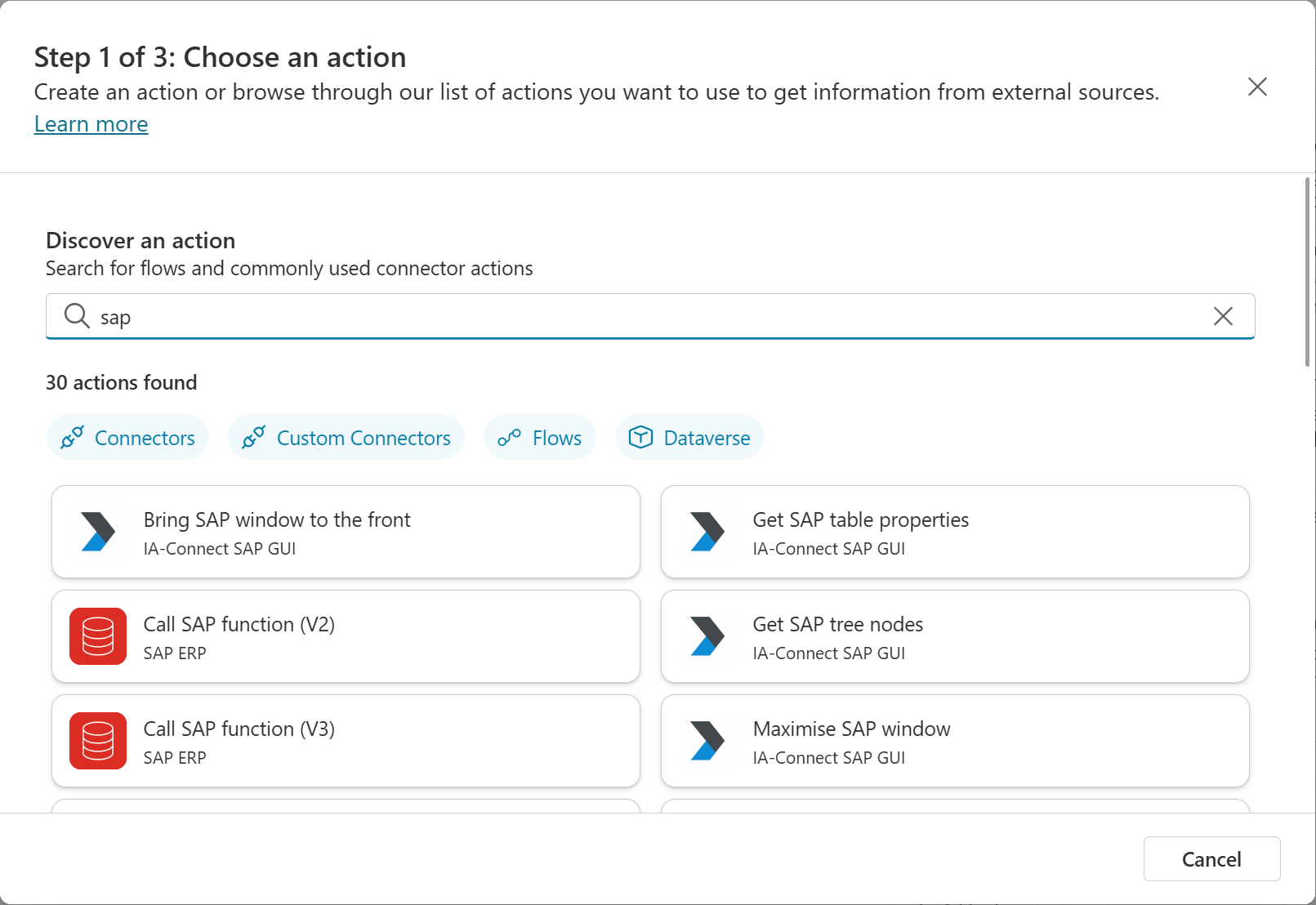
若要新增動作:
- 返回代理程式概觀頁面。
- 從動作卡片中,選擇新增動作
- 搜尋所需的副手連接器,或選擇建立新流程或為自訂連接器新增 API。
- 假設選擇了 Copilot 連接器,則會顯示帶有連接器和設定部分的 UX。
連接器區段
- 終端使用者驗證:選擇此動作的慣用驗證類型。 您可以選擇使用者驗證和副手作者驗證。 其他驗證設定詳細資訊由副手連接器實現自動處理。
- 使用說明:告訴 Microsoft 365 Copilot 如何使用代理程式中的操作的說明。
設定區段
- 外掛程式操作名稱:在 Microsoft 365 Copilot 的引文中看到的操作名稱。 此資訊還可以幫助 Microsoft 365 Copilot 選擇要執行的操作。
- 顯示名稱:在 Microsoft 365 Copilot 使用者體驗中看到的操作的友善名稱。
- 讓代理程式了解何時使用此操作的說明:關於 Copilot 何時應使用此操作以及觸發該操作的問題類型的完整交談描述。
輸入和輸出
Copilot Studio 透過檢查副手連接器物件自動填寫一組輸入和輸出。 製作者可以讓 Copilot 填寫這些欄位,也可以在製作過程中手動填寫。
預設情況下,不需要對此體驗進行自訂,除非製作者選擇手動填寫字段或選擇覆寫說明。
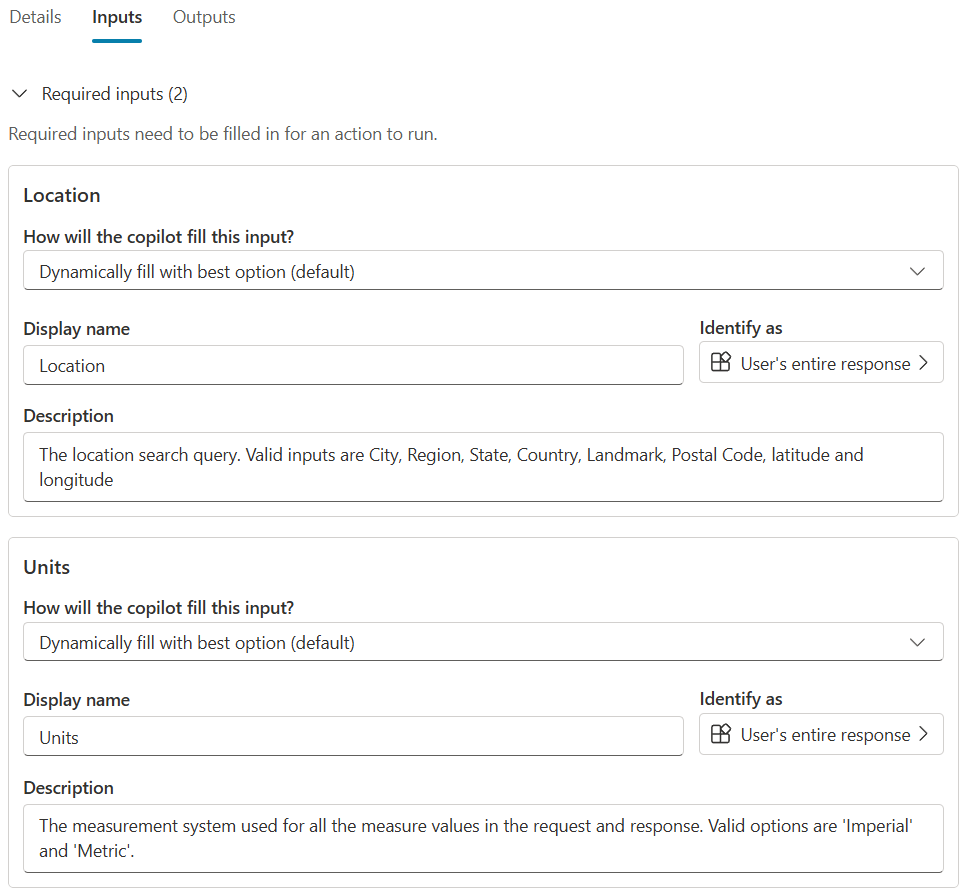
結束與測試
最後一個索引標籤可讓您查看您的選擇,進行任何調整,然後儲存您的變更。
儲存後,即可在 Copilot Studio 測試聊天中測試動作。 選取測試聊天頂部的重新整理,然後提出應呼叫該動作的問題。
在聊天中,當使用者第一次觸發動作時,代理程式會顯示一張連接卡片。 此卡用於使使用者能夠使用自己的憑證登入操作。
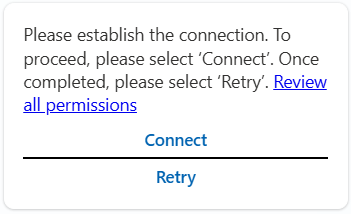
選擇 連線可以讓使用者獲得一種體驗,在該體驗中,他們可以為他們正在使用的動作選擇連接,並登入或以其他方式連接到該連接。 一旦建立連接,該工作階段就具有持久性。 之後,使用者可以關閉瀏覽器並重試該動作。
重要
用於連接管理的全屏瀏覽器是一種臨時解決方案,將在發佈前解決。
開場白提示
通常,當使用者第一次與任何類型的代理程式互動時,他們不知道可以問什麼,或不了解代理程式的豐富性。 因此,他們傾向於提出簡單的問題。 Microsoft 365 Copilot 透過提供入門提示體驗來解決此問題。 啟動提示為使用者提供簡單的啟動提示。

當您使用交談式體驗建立代理程式時,Copilot Studio 會自動建立啟動提示。 您還可以隨時使用概觀頁面上的啟動提示體驗編輯或建立自己的提示。
了解啟動提示
使用啟動提示的一種方法是作為您希望使用者提出的簡單問題的快捷方式。 但是,它們也是提供使用者可能無法理解的更複雜提示的機會。
在入門提示中,代理程式作者可以完全存取 Microsoft 365 Copilot 大語言模型的功能,包括您新增的操作和知識。 請考慮建立複雜的提示,以幫助使用者輕鬆完成常見任務。
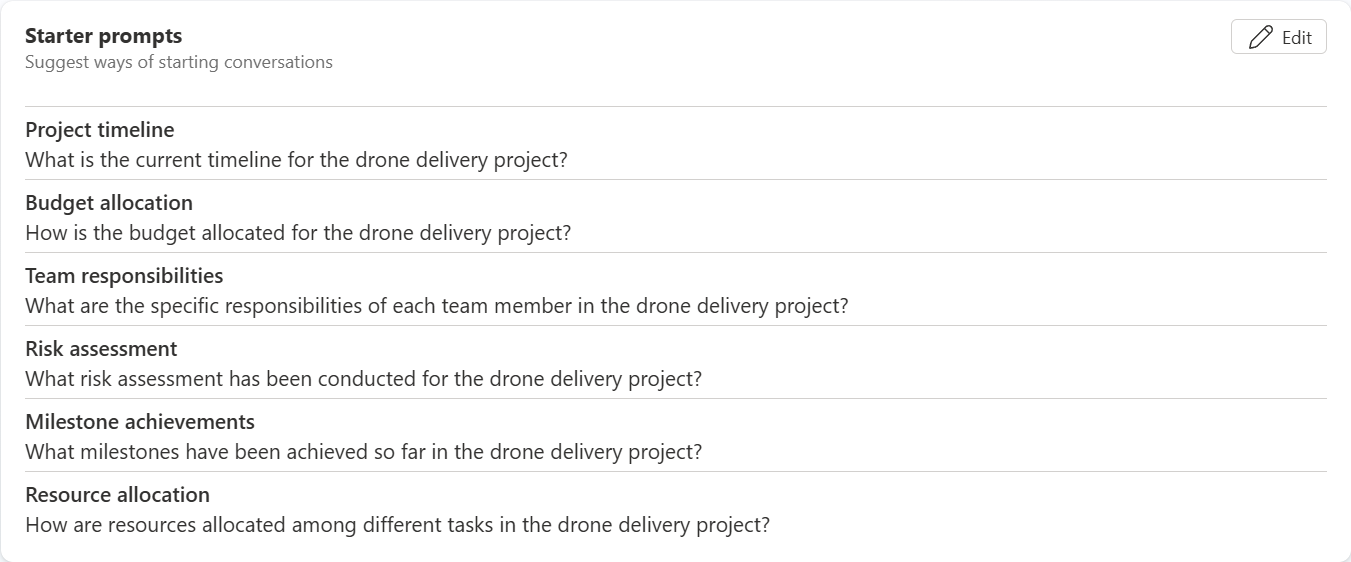
作者啟動提示
- 導覽回代理程式的概觀頁。
- 向下捲動到啟動提示,然後選擇編輯。
- 新增最多六個啟動提示並點擊儲存。
發佈 Copilot 代理程式
一旦代理程式在 Copilot Studio 測試體驗中按照您想要的方式運作,您就可以發布了。 發佈將代理程式從草稿狀態轉換為已發佈狀態,準備上傳到組織的目錄。 與獨立的副手不同,代理程式在發佈時不會自動部署到 Microsoft 365 Copilot 和 Teams。
發佈您的代理程式
導覽回代理程式的概觀頁。
選擇右上的角發佈。
後續表單上的資訊用於填入組織的 Office 和團隊目錄,以及 Microsoft 系統管理中心整合應用程式清單中的目錄項目。 Microsoft 365 Copilot 語言模型不使用它。
根據需要填寫欄位並選擇發佈。
操作完成後,您將進入可用性選項頁面。
注意
選擇發布時,將在租用戶的 Azure Entra ID 環境中佈建與您的代理程式相對應的機器人資源。 這將允許使用者與 Microsoft Teams 中的代理程式進行互動。
可用性選項
可用性選項頁面用於將代理程式分發到代理程式的作者帳戶以供使用,或分發給由分發清單管理的小群組,或由管理員發佈到組織的目錄。
注意
如果管理員為租用戶停用了側面載入或發布,則可能會封鎖其中一個或多個功能。 與租用戶管理員合作,確定適合租用戶的分配機制。
| 可用性選項 | Description |
|---|---|
| 分享連結 | 您可以將深層連結複製到 Microsoft Teams,以呼叫已發佈的代理程式。 開啟租用戶中的連結將開啟與代理程式的聊天體驗。 |
| 向我的團隊成員和共用使用者顯示 | 允許您向其他人授予參與製作代理程式的存取權限,或向安全群組授予他們在 Microsoft 365 聊天或 Teams 中使用代理程式的存取權限。 |
| 向我組織中的所有人顯示 | 提交給租用戶管理員以新增到組織目錄,以便所有租用戶使用者根據需要安裝。 |
| 下載為 .zip | 下載為 zip 資料夾。 此可用性選項可讓您手動上傳至 Teams/Microsoft 365 Copilot 提交給管理員審核,或直接上傳至組織目錄。 |
有關管理 Teams 目錄中的應用程式的更多資訊,請參閱:管理 Power Platform 應用程式
在 Microsoft 365 Copilot 或 Microsoft Teams 中使用 Copilot 代理程式
該代理程式現在應該可以在 Microsoft 365 Copilot 或 Teams 中試用。 使用者可以透過 Microsoft 365 Copilot 聊天介面中的 @mentioning 代理程式或從側邊欄中選擇代理程式來與代理程式互動。 選擇後,使用者僅與代理程式互動,直到結束交談並返回 Microsoft Copilot。
在螢幕擷取畫面中,使用者要求代理程式中包含的知識中的資訊。 生成式 AI 評估代理程式的指令、知識和行動,確定解決請求的最佳方法是使用其知識來產生答案。 生成式 AI 還包括用於生成答案的來源的參考。
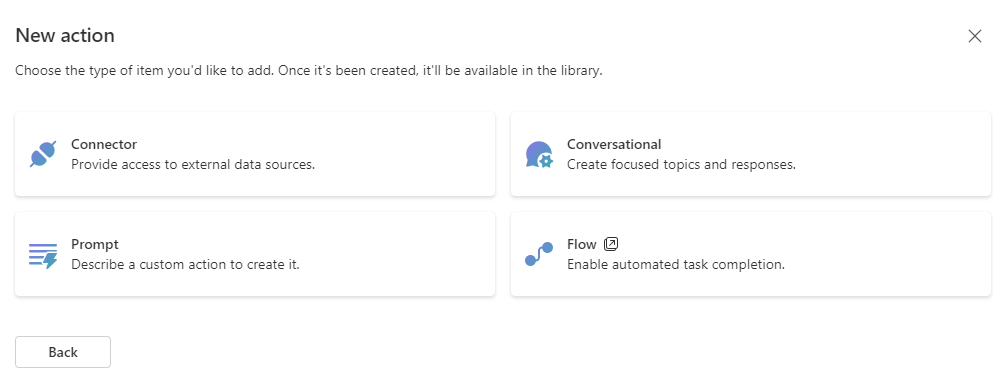
代理程式作者提示
- Microsoft 365 Copilot 會快取指定工作階段中先前提出的問題的答案,即使它呼叫了擷取資料的操作。 若要中斷此快取,請使用新聊天按鈕。
- 要查看有關生成式 AI 為何選擇或不選擇某個操作的更多資訊,請在 Microsoft 365 Copilot 輸入框中輸入 -developer on 並提出問題。
- 您在 Microsoft 365 Copilot 中執行階段看到的結果可能與您在 Copilot Studio 的測試畫布和 Microsoft Teams 中看到的結果不同。
- 與自訂副手不同,代理程式不會在 Copilot Studio 分析索引標籤中收集資料。正在評估此功能以供未來版本使用。
- 使用 Microsoft 365 Copilot 測試代理程式時,請使用「拇指向下」意見反應體驗向 Microsoft Copilot 團隊提供意見反應以審查和解決問題。 意見反應不會直接影響 Microsoft 365 Copilot 的觸發品質。